문서 목록
![]() 편집자 정보
편집자 정보
![]() 후기 리뷰
후기 리뷰
삼성 SSD를 포맷하는 방법 - [쉬운 두 가지 방법]
삼성 SSD를 안전하게 포맷하는 방법을 알고 있나요? 괜찮아요. 이 부분에서는 이 문제를 해결하는 데 도움이 되는 두 가지 효율적인 방법을 제공합니다. 두 가지 방법은 다음과 같습니다.
방법 1. EaseUS 파티션 마스터를 통해 삼성 SSD 포맷
두 가지 방법에 대해 자세히 알아보는 데 도움이 되는 표가 있습니다. EaseUS Partition Master를 통해 삼성 SSD를 포맷하는 것이 더 편리하다는 것은 분명합니다.
| 특징 | EaseUS 파티션 마스터 | 디스크 관리 |
|---|---|---|
| 지원되는 파일 시스템 | NTFS, exFAT, FAT16, FAT32, EXT2, EXT3, EXT4 | NTFS, exFAT, FAT32 |
| 상호 작용 | 단순하고 그래픽적이며 깨끗함 | 약간 어수선함 |
| 운영 난이도 | 더 쉽게 | 조금 어렵다 |
자, 우리는 두 가지 방법의 특징을 배웠습니다. 두 가지 도구를 사용하여 포맷하는 방법을 알아보는 시간입니다.
먼저 EaseUS 파티션 마스터를 사용하여 삼성 SSD를 포맷하는 방법을 살펴보겠습니다.
방법 1. EaseUS 파티션 마스터를 통해 삼성 SSD 포맷
EaseUS 파티션 마스터는 사용하기 쉽기 때문에 컴퓨터 전문가가 아니더라도 삼성 SSD를 안전하고 쉽게 포맷할 수 있습니다. 명확한 인터페이스가 있으며 인터페이스를 보면 사용 방법을 알 수 있습니다. 거의 모든 Windows 버전을 지원하므로 주저하지 말고 다운로드하여 도움을 받으세요.
이런 방식으로 삼성 SSD를 포맷해야 합니다. 그런데 EaseUS 파티션 마스터가 또 무엇을 할 수 있는지 아시나요? 자, 이제 그것에 대해 더 자세히 알아 보겠습니다.
EaseUS 파티션 마스터 추가 기능
EaseUS 파티션 마스터는 디스크 관리자 그 이상입니다. 많은 도움이 될 수 있습니다! 구체적인 특징은 다음과 같습니다.
- SSD를 FAT32로 포맷
- Mac용 외장 SSD 포맷
- 더 큰 HDD를 더 작은 SSD로 복제
- 파티션 크기 조정, 병합, 삭제 및 생성
- 하드 드라이브, USB 및 기타 외장 하드 드라이브를 포맷합니다.
전문적인 포맷 도구인 EaseUS 파티션 마스터는 많은 디스크 관리 문제를 해결하는 데 도움을 줄 수 있습니다. 주저하지 말고 이 도우미를 다운로드하여 사용해 보세요.
방법 2. 디스크 관리를 통해 삼성 SSD 포맷
Windows에 내장된 하드 드라이브 포맷 도구인 디스크 관리를 사용하여 SSD를 포맷할 수 있습니다. 디스크 관리는 몇 가지 간단한 디스크 및 파티션 작업을 수행할 수 있습니다. 이제 디스크 관리를 사용하여 삼성 SSD를 포맷하는 방법을 살펴보겠습니다.
1단계. "검색" 아이콘을 클릭하고 "하드 디스크 파티션 생성 및 포맷"을 입력합니다. 그런 다음 이를 클릭하고 디스크 관리를 엽니다.
2단계. 포맷하려는 SSD를 선택합니다. 그런 다음 마우스 오른쪽 버튼을 클릭하여 "포맷"을 선택하십시오.
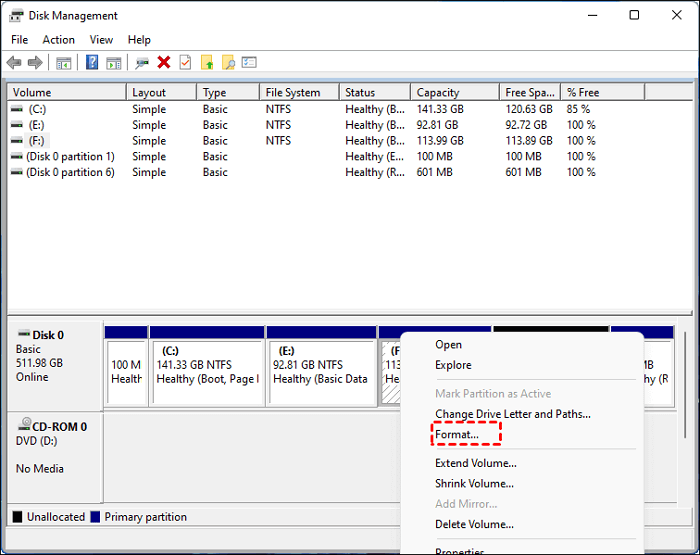
3단계. 볼륨 레이블, 할당 단위 크기, 파일 시스템을 직접 결정한 후 "확인"을 클릭하세요.
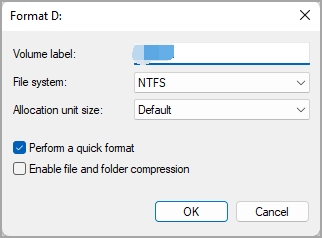
- Notice
- 전체 포맷은 SSD의 수명을 손상시키므로 "빠른 포맷 수행" 옵션을 선택했는지 확인하세요.
4단계. 그런 다음 "확인"을 클릭하여 작업을 확인합니다.
그러면 삼성 SSD가 빠르게 포맷됩니다. SSD의 모든 데이터가 삭제되며 이제 사용할 수 있습니다.
마무리
삼성 SSD를 안전하게 포맷하는 것은 파일 시스템 형식을 변경해야 하거나 더 많은 공간을 확보하기 위해 포맷해야 할 수 있기 때문에 중요할 수 있습니다. 이 기사에서는 두 가지 방법을 제공합니다.
EaseUS 파티션 마스터와 디스크 관리는 모두 포맷 유틸리티이므로 필요에 따라 하나를 선택할 수 있습니다. 그러나 효율적인 포맷을 쉽게 수행하려면 EaseUS 파티션 마스터가 더 나은 선택입니다.
삼성 SSD 포맷에 관한 FAQ
이 기사를 계속 따르고 있다면 이 부분에서 삼성 SSD 포맷과 관련된 세 가지 질문과 답변을 찾을 수 있습니다. 지금 겪고 있는 문제를 해결하는 데 도움이 되기를 바랍니다.
1. 삼성 SSD를 포맷해야 하나요?
예, 다음과 같은 이유로 삼성 SSD를 포맷해야 할 수 있습니다.
- 파일 시스템 형식을 변경하십시오.
- 더 많은 저장 공간을 확보하세요.
- 사용하기 전에 새 SSD를 포맷하세요.
2. SSD를 어떤 형식으로 포맷해야 합니까?
귀하의 요구 사항에 따라 다릅니다. 운영 체제에 해당하는 파일 시스템 형식을 선택해야 합니다. 운영 체제에 따라 하나를 선택하십시오.
- Windows 파일 시스템: NTFS, exFAT, FAT
- macOS: HFS+, APFS, HFS, exFAT, FAT32
- 리눅스: EXT2/3/4, XFS, JFS, Btrfs
3. SSD를 포맷하면 SSD가 손상되나요?
하이 레벨 포맷은 일반적으로 SSD를 손상시키지 않지만 데이터를 미리 백업하는 것을 잊지 마세요. 그러나 로우 레벨 포맷은 SSD의 수명을 손상시킬 수 있습니다. 따라서 다른 선택의 여지가 없는 경우에만 로우레벨 포맷을 수행하십시오.
이 글이 도움이 되셨나요?
-
EaseUS Data Recovery Wizard는 강력한 시스템 복구 소프트웨어로, 실수로 삭제한 파일, 악성 소프트웨어로 인해 잃어버린 파일 또는 전체 하드 드라이브 파티션을 복구할 수 있도록 설계되었습니다.
더 보기 -
이전보다 데이터 복구가 어려워진 현재의 고급 디스크 기술 때문에 완벽하지는 않지만, 우리가 본 것 중에서 EaseUS Data Recovery Wizard는 최고입니다.
더 보기 -
EaseUS Data Recovery Wizard Pro는 시장에서 최고로 평가되는 데이터 복구 소프트웨어 프로그램 중 하나로 알려져 있습니다. 파티션 복구, 포맷된 드라이브 복원, 손상된 파일 수리 등과 같은 고급 기능을 제공하고 있습니다.
더 보기
관련 인기글
-
윈도우 10/8/7에서 하드 드라이브 느린 문제를 수정하는 방법
![author icon]() Lily/Apr 17, 2025
Lily/Apr 17, 2025 -
[2025 신규] EaseUS 파티션 마스터 크랙 + 시리얼 키 무료 다운로드
![author icon]() Sue/Apr 17, 2025
Sue/Apr 17, 2025 -
톱 5 SD 카드 포맷터 무료 다운로드 | 윈도우 10/8/7에서 SD 카드 포맷
![author icon]() Lily/Apr 17, 2025
Lily/Apr 17, 2025 -
Windows Server 2022/2019/2016/2012에서 MBR을 GPT로 변환하는 방법
![author icon]() Yvette/Apr 17, 2025
Yvette/Apr 17, 2025
